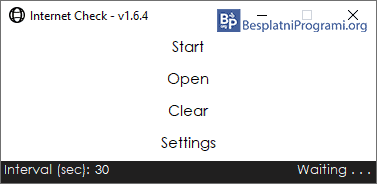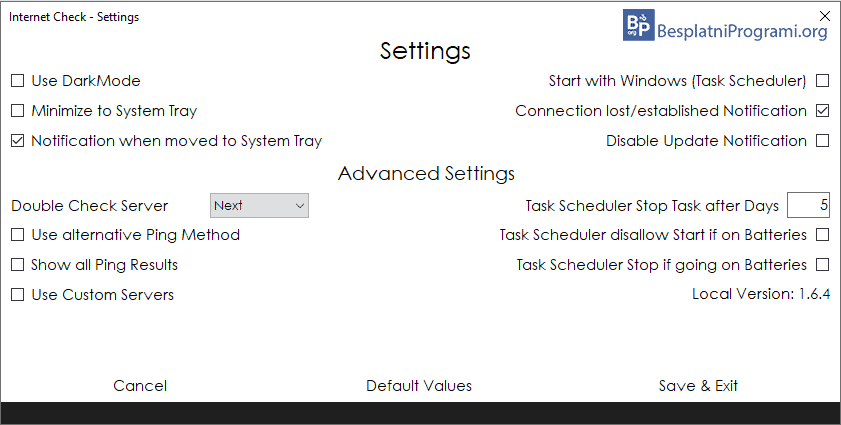Internet Check – provera internet konekcije

Da li vam se ponekad dešava da vaš internet naizgled privremeno prestane sa radom ili da naglo uspori, ali kada proverite brzinu interneta, rezultat koji dobijete pokazuje da je sve u redu i da je brzina koju imate ona koju ste kupili od svog provajdera. Moguć problem je povremeni gubitak internet konekcije, koji je toliko kratak da kada uradite test brzine interneta, ništa se neće pokazati.
Razlog za ovo može biti da nešto nije u redu kod vašeg provajdera ili neispravan ruter. U svakom slučaju, rešenje morate potražiti kod kompanije od koje ste kupili svoj internet paket. Međutim, otkriti i dokazati ovakav problem zna da bude teško, a vaš provajder možda neće ni poverovati da problem uopšte i postoji.
Besplatan program za Windows 10 pod nazivom Internet Check omogućava da izvršite proveru internet konekcije i da dobijete izveštaj koji možete da sačuvate i iskoristite u dijagnostičke svrhe ili pokažete kao dokaz svom internet provajderu.
Kako se radi provera internet konekcije pomoću Internet Check-a?
Prvu stvar koju moramo da pomenemo je da je Internet Check veoma lak za korišćenje i nije vam potrebno nikakvo predznanje da bi ga koristili. Kada instalirate i pokrenete program pojaviće se čist i pregledan korisnički interfejs sa samo četiri opcije.
Prva opcija je Start kojom počinjete testiranje svoje internet konekcije. Kada započnete test, program će svakih 30 sekundi pokušati da kontaktira DNS servere kompanija Google i Cloudflare. Ukoliko ne dobijete odgovor od ovih servera, to znači da je došlo do prekida konekcije i to će biti zabeleženo u dnevniku rada. Ukoliko suprotnom, ako dobijete odgovor, to jest ako sve radi ispravno, ništa neće biti zabeleženo. Testiranje traje sve dok ne pritisnete dugme Stop, koje će zameniti dugme Start kada počnete testiranje.
Druga opcija je Open i klikom na ovu opciju otvarate dnevnik rad (običan Notepad dokument) u kome će biti zabeleženo svaki put kada je došlo do prekida konekcije. Ovaj dokument možete sačuvati i pokazati svom provajderu kao dokaz da je došlo do problema.
Treća opcija je Clear kojom brišete dnevnik rada, a četvrta je Settings. U podešavanjima (Settings) možete da podesite da se program pokreće zajedno sa Windows-om, uključite Dark Mode, podesite notifikacije, uključite da se u dnevnik rada upisuje i kada server odgovori na vaš upit, to jest kada je sve u redu, ali i da podesite da program kontaktira vaše privatne servere, što je odlična opcija ako ste programer i želite da testirate svoj server.
Provera internet konekcije nikada nije bila lakša
Internet Check je odličan program koji je lak za korišćenje i radi bez greške. Ukoliko vam se čini da nešto nije u redu sa vašom internet konekcijom, ali ne možete da otkrijete u čemu je problem, predlažemo vam da isprobate Internet Check, pomoći će vam da ustanovite šta se tačno dešava.
Platforma:
Windows 10

Ocenite:
Šerujte:
na Facebook
na LinkedIn
na Twitter
Pošaljite:
na Viber
na WhatsApp
na Telegram
na Messenger
![]() na Mejl
na Mejl